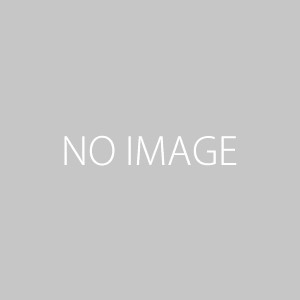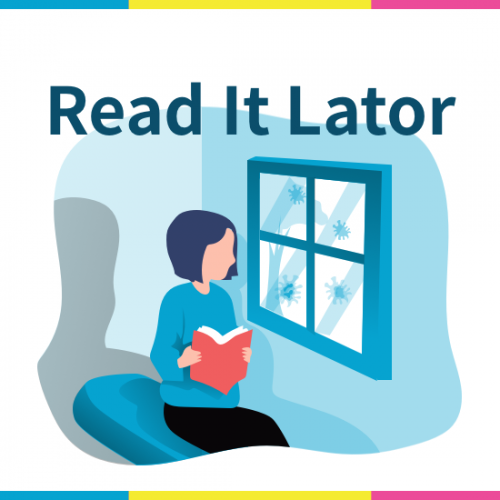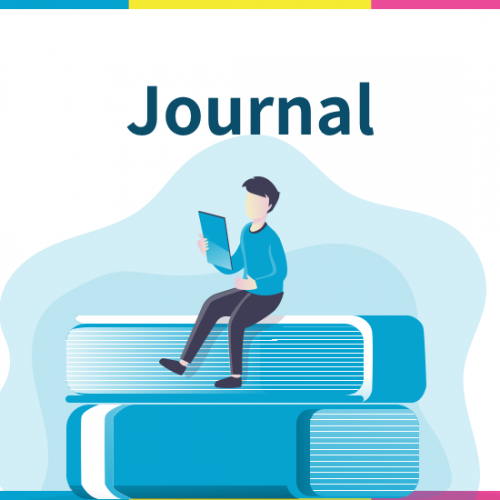02. 過去分の唱題記録

過去分の唱題を記録する画面
このアプリを使い始めたときに、今年の年初からのお題目実績を記録したいと言う時だったり、会合の最中にはこのアプリを使えなかったので、家に帰ってから実績を登録しておきたい、という状況がありえるかなと思っています。そんなときには、この過去分を記録する機能を使用してください。
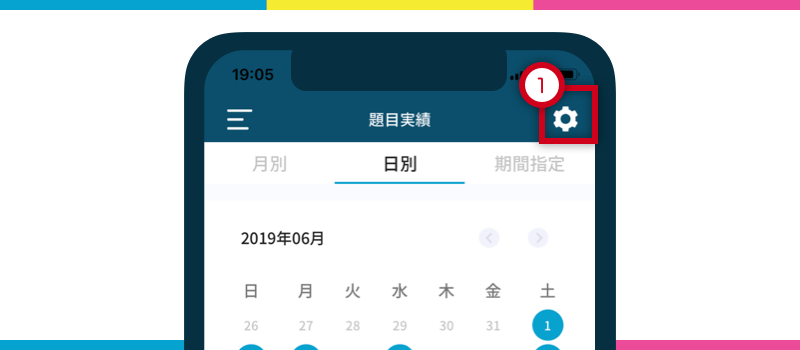
メニュー画面から”題目実績”を選択し、右上のセッティングアイコンをタップします。
これで、”過去分を記録する”画面に遷移します。なお、過去分の記録には、以下の2種類の方法を用意しています。
- 個別記録(過去分の記録を1件だけ登録する)
- 一括登録(アプリの使い始めなどで、3ヶ月分まとめて登録するときなど)
個別記録
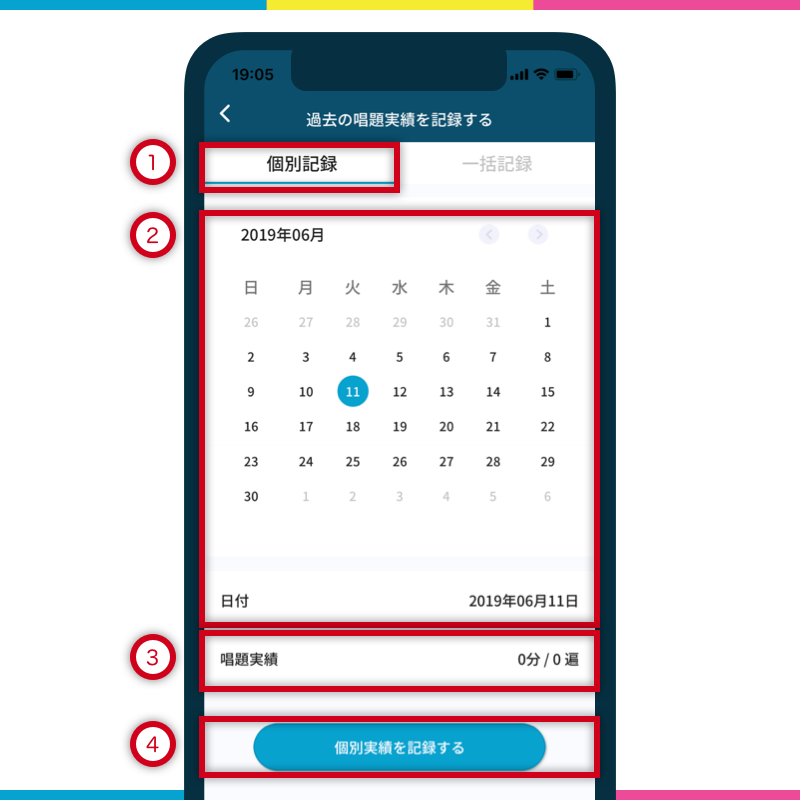
1: “個別登録”タブを選択します。
2: カレンダーもしくは日付選択バーから、登録したい日付を選択します。
3: 唱題の実績を記録します。
4: “個別実績を記録する”ボタンをタップします。
なお、登録した唱題実績データは個別に後から編集可能なので、間違って登録しても大丈夫です。
一括登録
例えば、2019年の頭から目標を掲げて唱題に挑戦しているとします。このアプリを2019年の途中から使い始めた場合、過去分を一つ一つ入力するのが面倒かと思います。そういった場合は、過去分を一括で登録することも可能です。
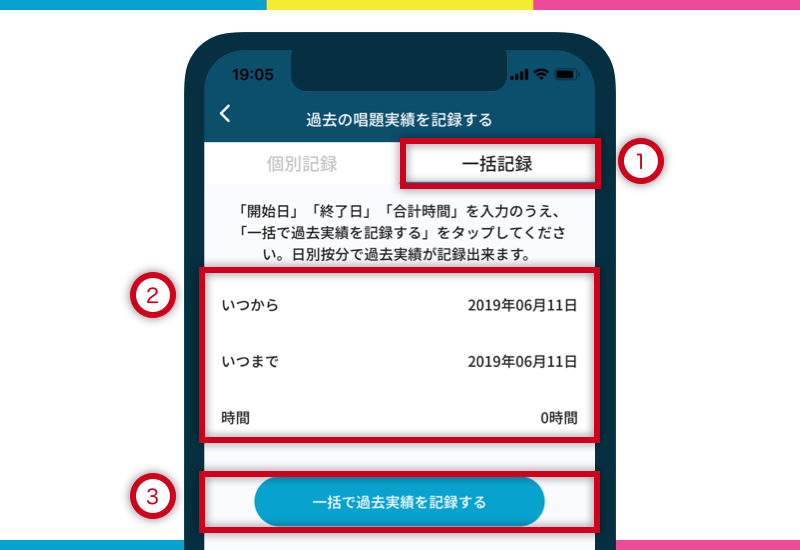
1: “一括登録”タブを選択します。
2: “開始日”、”終了日”、”合計時間”を入力します。
開始日、終了日、その期間で唱題した時間を指定することで、1日あたりの分数にアプリが自動変換して、過去分を一括で按分登録することが出来ます。
このアプリを使用し始めるのは、ユーザーごとにタイミングが異なると思い、本機能を実装しました。なお、こちらで一括したデータに関しても後から修正が可能です。
もし、過去分の実績が多かったとしても、正確に登録したい場合は、上記の個別登録機能で、ひとつひとつ登録してください。もしくは、一括で登録したあとに、個別で編集する方法もありかと思います。